Автор: sindrom
Источник: habrahabr
Не беспокойтесь: это не очередной "мануал для начинающих", в котором описаны базовые принципы работы с Ubuntu и ее настройки. Нет, я вовсе не хочу повторяться, а поэтому писать буду о разного рода мелочах и вопросах, которые могут интересовать "Неофита культа Убунту" :)
Переход из Windows может быть очень болезненным, когда не знаешь где в новой системе находятся давно привычные вещи. Именно это, обычно, заставляет возвращаться в привычную как домашние тапочки, ОС. Моей целью является показать таким же новичкам как и я, что в Ubuntu есть все, и даже больше! При этом я честно постараюсь не повторять тех мануалов, которые уже существуют в этом блоге.
Рассматривается Ubuntu 8.04 c Gnome 2.22.1
Ubuntu можно установить на компьютер аж тремя способами: текстовый инсталлятор, установка с live-cd, установка в качестве win-приложения, используя Wubi. Я крайне рекомендую воспользоваться вторым способом - установка с live-cd, и вот почему: вы имеете возможность еще до начала процесса инсталляции настроить сеть. Благодаря этому у вас не будет проблемы с наполовину-локализованным интерфейсом - еще во время установки скачаются ВСЕ необходимые языковые пакеты, а также возможные апдейты. Этим вы сэкономите свое время.
Если же у вас нет желания настраивать сеть, то тогда лучше вообще отключить сетевой кабель - убунту может очень долго искать сеть, а незнающие люди пугаются и думают, что установка зависла.
Никакой инструкции по инсталляции быть не может - настолько все просто, но тем не менее в интернете можно найти даже пошаговое руководство по установке в картинках. Единственное, что стоит отметить, это выбор раскладки "winkeys" на третьем шаге.
Выскажу своё крайне субъективное мнение: без интернета, установленная с обычного CD-диска убунта, практически бесполезна. И дело не только в отсутствии многих медиа-кодеков и ограниченного функционала стандартных программ, а еще и в том, что без поддержки сообщества и гугла, ваше знакомство с новой ОС может затянуться очень надолго. При наличии же связи с глобальной сетью, любые вопросы решаются за несколько минут. Так давайте попробуем настроить сеть.
Подробный процесс настройки хорошо описан здесь и в "Справке и поддержке", поэтому заострю свое внимание лишь на одной мелочи: после изменения настроек сетевого интерфейса не спешите пинговать узлы и лезть на сайты, т.к. на применение настроек конфигурации может уйти пара минут.
Хочу заметить, что настройка домашней сети происходит безо всяких проблем! Все, что необходимо сделать - это вписать имя рабочей группы. Все! Теперь все файлы, принтеры и прочие ресурсы, находящиеся под контролем компьютеров с Windows XP, легко доступны! Сетевое окружение работает отлично, сетевые ресурсы монтируются автоматически. Возможно придется настроить на компьюетере(ах) с WinXP административные политики безопасности, отключив там авторизацию для компьютеров домашней сети.
Первым неудобством, с которым я столкнулся, было отсутствие на своем привычном месте индикатора раскладки. Лишь позднее я узнал, что по умолчанию в linux, индикацией смены раскладки является Scroll Lock на клавиатуре.
В убунте также имеется возможность поставить индикатор на привычное место. Для этого нужно вызвать контекстное меню нижней панели, в нем выбрать "Добавить на панель". В открывшемся списке находим "Индикатор раскладки клавиатуры" и смело добавляем его. Можно даже поменять скучные надписи "США / Рус" на иконки флажков.
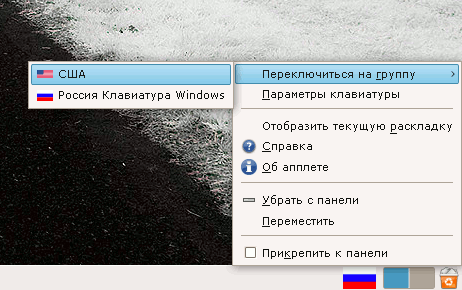
Как это не прискорбно, но достойного аналога Punto Switcher в линуксе нет. Единственное что я знаю - это xneur. Но он меня не устроил по той причине, что грузил процессор на 100%, да и по отзывам людей, вещь довольно глючная и сырая. К слову сказать: на forum.ubuntu.ru ведется активное обуждение этой программы, в том числе и с участием самого автора.
На мой взгляд, вопрос "...а как сделать шрифты как в Windows?" - один из самых популярных. Все дело в том, что по умолчанию убунта использует очень жирное сглаживание и повышенное разрешение (96 dpi) для шрифтов. Это довольно симпатично, но очень непривычно и совершенно неюзабельно. Сразу скажу: решение есть. Можно сделать как в Windows, а именно: установить все стандартные шрифты, снизить разрешение, отключить ненужное сглаживание.
Вот ссылки, которые вам обязательно помогут:
Установка стандартных win-шрифтов
Настройка шрифтов в опере
...и еще

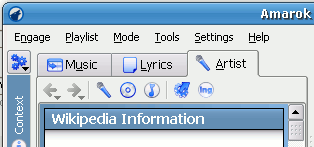
Если вы используете Gnome вместе с KDE-шными программами, то ваши настройки шрифтов могут на них не повлиять. Решение этой проблемы: установите из стандартного репозитория программу KControl. Там на вкладке "appearance" меняются настройки шрифтов для KDE приложений.
Единственная проблема, которую я так и не решил, это как убрать сглаживание для шрифтов с мелким кеглем, и включить для шрифтов с большим. Просто заголовки страниц без сглаживания смотрятся немного страшненько. Если кто-нибудь знает решение, то отпишитесь здесь, пожалуйста.
P.S. Это мой первый хабратопик. Если хабрасообщество одобрит этот пост, то он не станет последним - у меня еще много идей. Да и сказать по правде, получилось не очень информативно, но для первого раза достаточно, т.к. это что-то вроде вступления.
Всех минусующих прошу обосновывать свои минусы - для меня это очень важно.
Переход из Windows может быть очень болезненным, когда не знаешь где в новой системе находятся давно привычные вещи. Именно это, обычно, заставляет возвращаться в привычную как домашние тапочки, ОС. Моей целью является показать таким же новичкам как и я, что в Ubuntu есть все, и даже больше! При этом я честно постараюсь не повторять тех мануалов, которые уже существуют в этом блоге.
Рассматривается Ubuntu 8.04 c Gnome 2.22.1
Установка
Ubuntu можно установить на компьютер аж тремя способами: текстовый инсталлятор, установка с live-cd, установка в качестве win-приложения, используя Wubi. Я крайне рекомендую воспользоваться вторым способом - установка с live-cd, и вот почему: вы имеете возможность еще до начала процесса инсталляции настроить сеть. Благодаря этому у вас не будет проблемы с наполовину-локализованным интерфейсом - еще во время установки скачаются ВСЕ необходимые языковые пакеты, а также возможные апдейты. Этим вы сэкономите свое время.
Если же у вас нет желания настраивать сеть, то тогда лучше вообще отключить сетевой кабель - убунту может очень долго искать сеть, а незнающие люди пугаются и думают, что установка зависла.
Никакой инструкции по инсталляции быть не может - настолько все просто, но тем не менее в интернете можно найти даже пошаговое руководство по установке в картинках. Единственное, что стоит отметить, это выбор раскладки "winkeys" на третьем шаге.
Настройка сети и интернета
Выскажу своё крайне субъективное мнение: без интернета, установленная с обычного CD-диска убунта, практически бесполезна. И дело не только в отсутствии многих медиа-кодеков и ограниченного функционала стандартных программ, а еще и в том, что без поддержки сообщества и гугла, ваше знакомство с новой ОС может затянуться очень надолго. При наличии же связи с глобальной сетью, любые вопросы решаются за несколько минут. Так давайте попробуем настроить сеть.
Подробный процесс настройки хорошо описан здесь и в "Справке и поддержке", поэтому заострю свое внимание лишь на одной мелочи: после изменения настроек сетевого интерфейса не спешите пинговать узлы и лезть на сайты, т.к. на применение настроек конфигурации может уйти пара минут.
Хочу заметить, что настройка домашней сети происходит безо всяких проблем! Все, что необходимо сделать - это вписать имя рабочей группы. Все! Теперь все файлы, принтеры и прочие ресурсы, находящиеся под контролем компьютеров с Windows XP, легко доступны! Сетевое окружение работает отлично, сетевые ресурсы монтируются автоматически. Возможно придется настроить на компьюетере(ах) с WinXP административные политики безопасности, отключив там авторизацию для компьютеров домашней сети.
Переключение раскладки
Первым неудобством, с которым я столкнулся, было отсутствие на своем привычном месте индикатора раскладки. Лишь позднее я узнал, что по умолчанию в linux, индикацией смены раскладки является Scroll Lock на клавиатуре.
В убунте также имеется возможность поставить индикатор на привычное место. Для этого нужно вызвать контекстное меню нижней панели, в нем выбрать "Добавить на панель". В открывшемся списке находим "Индикатор раскладки клавиатуры" и смело добавляем его. Можно даже поменять скучные надписи "США / Рус" на иконки флажков.
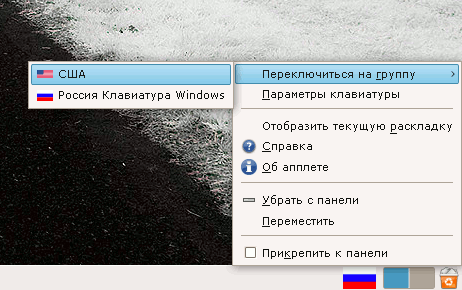
Автоматическое переключение (а-ля Punto Switcher)
Как это не прискорбно, но достойного аналога Punto Switcher в линуксе нет. Единственное что я знаю - это xneur. Но он меня не устроил по той причине, что грузил процессор на 100%, да и по отзывам людей, вещь довольно глючная и сырая. К слову сказать: на forum.ubuntu.ru ведется активное обуждение этой программы, в том числе и с участием самого автора.
Шрифты и сглаживание
На мой взгляд, вопрос "...а как сделать шрифты как в Windows?" - один из самых популярных. Все дело в том, что по умолчанию убунта использует очень жирное сглаживание и повышенное разрешение (96 dpi) для шрифтов. Это довольно симпатично, но очень непривычно и совершенно неюзабельно. Сразу скажу: решение есть. Можно сделать как в Windows, а именно: установить все стандартные шрифты, снизить разрешение, отключить ненужное сглаживание.
Вот ссылки, которые вам обязательно помогут:
Установка стандартных win-шрифтов
Настройка шрифтов в опере
...и еще

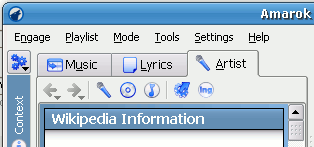
Если вы используете Gnome вместе с KDE-шными программами, то ваши настройки шрифтов могут на них не повлиять. Решение этой проблемы: установите из стандартного репозитория программу KControl. Там на вкладке "appearance" меняются настройки шрифтов для KDE приложений.
Единственная проблема, которую я так и не решил, это как убрать сглаживание для шрифтов с мелким кеглем, и включить для шрифтов с большим. Просто заголовки страниц без сглаживания смотрятся немного страшненько. Если кто-нибудь знает решение, то отпишитесь здесь, пожалуйста.
P.S. Это мой первый хабратопик. Если хабрасообщество одобрит этот пост, то он не станет последним - у меня еще много идей. Да и сказать по правде, получилось не очень информативно, но для первого раза достаточно, т.к. это что-то вроде вступления.
Всех минусующих прошу обосновывать свои минусы - для меня это очень важно.

Комментариев нет:
Отправить комментарий